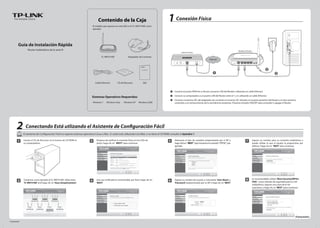Este documento proporciona instrucciones para configurar un router inalámbrico TP-Link mediante el asistente de configuración fácil. Explica cómo conectar físicamente el router, ejecutar el asistente de configuración desde un CD y completar los pasos para configurar la red inalámbrica, la conexión a Internet y la seguridad. También incluye apéndices con información adicional sobre cómo configurar el router a través de la interfaz web y solucionar problemas comunes.